Roku, akıllı TV'deki özelliklerin akıllı olmayan bir TV'de keyfini çıkarmanıza izin verme yeteneği nedeniyle son birkaç yılda çok fazla ilgi gördü. Sürücü benzeri cihazı kullanarak medya yayınlamak, çevrimiçi medya akışı yapmak, internette gezinmek ve daha pek çok şey için kullanabilirsiniz.
İlk Roku cihazımı neredeyse iki yıl önce satın aldım. O zamandan beri sorunsuz çalışıyor. Ancak, son bir üretici yazılımı güncellemesinden sonra, Roku uzaktan kumandamdaki ses seviyesi düğmesi çalışmayı durdurdu.
Roku'yu neredeyse iki yıldır kullandığımda böyle bir şey olmadığı için ne yapacağımı bilmiyordum. Doğal olarak, potansiyel bir çözüm aramak için internete atladım.
Roku uzaktan kumandamın iyi olduğunu ve herhangi bir donanım sorunu olmadığını öğrenince rahatladım. Ancak, bu sorunun altında yatan nedeni bulmak için birkaç saat sorun gidermem gerekti.
Bu yazıda, zamandan ve emekten tasarruf etmenize yardımcı olacak olası sorunları ve çözümlerini listeledim.
Roku uzak birimi çalışmıyorsa, eklediğiniz uzaktan kumanda kodlarını değiştirmeyi deneyin. Bu işe yaramazsa, uzaktan kurulumu yeniden çalıştırın ve Roku'ya bağlı cihazların uyumluluğunu kontrol edin.
TV Kontrolü İçin Kurulum Uzaktan Kumandasını Yeniden Çalıştırın


Bir Roku çubuğu kullanıyorsanız ve bir ürün yazılımı güncellemesi aldıysanız, güncellemenin Roku uzaktan kumandanızın veya cihazınızın ayarlarını değiştirme olasılığı vardır.
Neyse ki, bu sorun, kontrol ayarlarında uzaktan kumandanın kurulumunu yeniden çalıştırarak çözülebilir. Kurulumu yeniden çalıştırmak için şu adımları izleyin:
- Roku cihazını açın.
- Ana ana sayfadan Ayarlar'a gidin.
- Uzaktan Kumandalar ve Cihazlar'ı seçin.
- Uzaktan Kumandalar'a tıklayın.
- Gaming Remote'a gidin.
- TV Kontrolü için Uzaktan Kumandayı Ayarla'yı seçin.
Kurulum işlemi birkaç dakika sürebilir. Daha sonra müziği duyup duymadığınızı soracaktır. Sistem ayrıca çalan sesin sesini artırmanızı ve azaltmanızı da isteyecektir.
Uzaktan Kumandayı Yeniden Eşleştirin
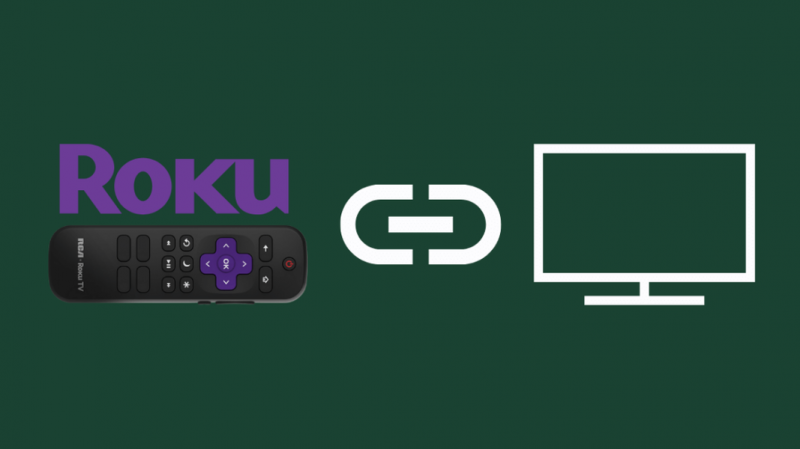
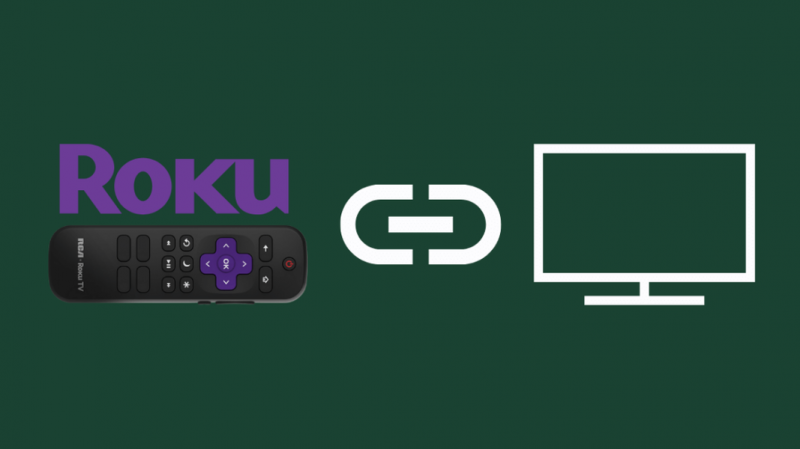
Bu yöntem işinize yaramazsa, cihazı eşleştirmeyi kaldırıp yeniden eşleştirmeyi deneyin. Roku uzaktan kumandasının eşleşmesini kaldırmak için şu adımları izleyin:
- Ana Sayfa, Geri ve Eşleştirme düğmelerini aynı anda basılı tutun.
- LED göstergesi üç kez yanıp sönene kadar basmaya devam edin.
- Bu, Roku uzaktan kumandasının eşleşmesini kaldıracaktır. Rastgele birkaç kontrol düğmesine basarak onaylayın. Hiçbir şey yapmayacak.
Roku uzaktan kumandayı cihazla yeniden eşleştirmek için aşağıdaki adımları izleyin.
- Roku cihazını kapatın.
- Pilleri uzaktan kumandadan çıkarın.
- Roku cihazını açın.
- Ana sayfa göründüğünde, uzaktan kumandadaki pilleri değiştirin.
- Eşleştirme düğmesine basın.
- LED ışığı yanıp sönmeye başlayana kadar basmaya devam edin.
Bu, eşleştirme sürecini başlatacaktır; birkaç saniye sürebilir.
Farklı Kurulum Kodları Kullanın
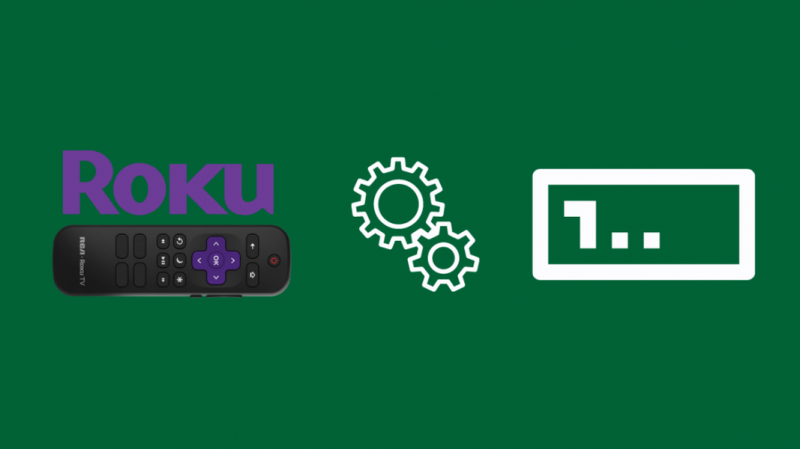
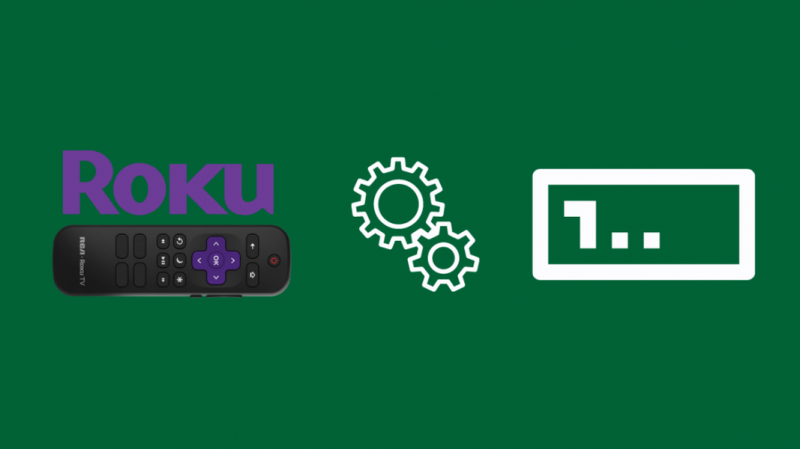
Tüm TV modellerinde farklı bir uzaktan kumanda kodu seti bulunur. Kurulum işlemi sırasında, Roku oynatıcı, gelişmiş uzaktan kumandayı doğru koda programlamak için listeyi belirli TV markanızdaki olası kodlarla daraltır.
Ancak, sistem tarafından seçilen kod, yalnızca ses seviyesini veya gücü kontrol edecek komutları içerecek şekilde programlanmıştır, ikisini birden değil. TV markası için farklı bir kod kullanarak bu sorunu çözebilirsiniz.
Gelişmiş Roku uzaktan kumandanız için ek uzaktan kumanda kodları denemek için şu adımları izleyin:
- Ana ana sayfadan Ayarlar'a gidin ve Uzaktan Kumandalar ve Cihazlar'ı seçin.
- Uzaktan Kumandalar'a tıklayın ve Oyun Kumandası'na gidin, ardından TV Kontrolü için Uzaktan Kumandayı Ayarla'yı seçin.
- Kurulum işlemi birkaç dakika sürebilir. Daha sonra müziği duyup duymadığınızı soracaktır.
- Bundan sonra, oynatıcı size 'Müzik çalmayı bıraktı mı?' diye soracaktır. Bu noktada, soruyu cevaplamak yerine, müzik tekrar duyuluncaya kadar sesi açın.
- Ardından soruyu 'Hayır' ile yanıtlayın. Oynatıcı bir sonraki uzaktan kumanda koduna geçecektir.
- Bu sefer müziğin durması sorulduğunda. 'Evet' ile cevap verin.
Bu, Roku Gelişmiş Uzaktan Kumandanızı yeni kodla programlayacaktır. Hem ses hem de güç düğmelerini kontrol etmek için komutlar içeren bir koda girmeden önce işlemi birkaç kez tekrarlamanız gerekebilir.
Roku'ya Bağladığınız Cihazların HDMI ve Sesi Desteklediğinden Emin Olun
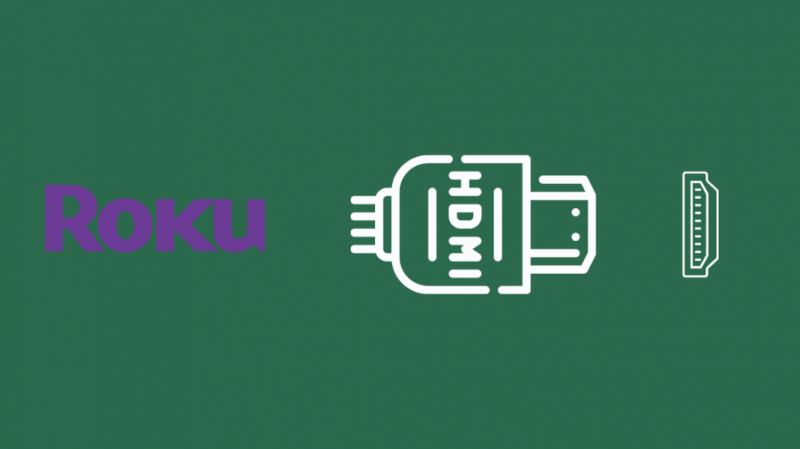
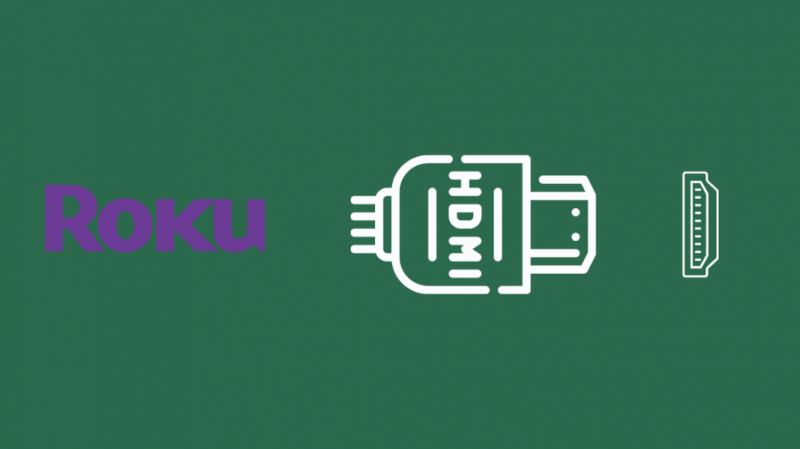
Roku çubukları çok çeşitli uyumlu cihazlarla birlikte gelse de, birkaç TV modeli sistem tarafından desteklenmemektedir. Ayrıca, Roku Streaming Stick®+ ve Roku Streambar dahil olmak üzere tüm Roku akış oynatıcıları, HDMI bağlantısıyla gelen TV'lerle çalışır
.
Ancak 4K Ultra HD veya HDR gibi özellikleri kullanmak için Roku oynatıcınızı uyumlu bir televizyona bağlamanız gerekir.
Roku cihazınız TV'nizi destekliyorsa ancak uzaktan kumandanın ses seviyesi düğmesi hala çalışmıyorsa, Roku akış oynatıcısını Yüksek Hızlı HDMI Kablosu veya Premium Yüksek Hızlı HDMI Kablosu kullanarak TV'nize bağlamayı deneyin.
Yüksek Hızlı HDMI Kablosu 720p ve 1080p çözünürlüğü destekleyen TV'ler için iyi çalışır, Premium Yüksek Hızlı HDMI Kablosu ise 4K UHD ve HDR uyumluluğu olan TV'ler için kullanılır.
Ayrıca, Roku cihazının TV'ye veya başka herhangi bir elektronik cihaza dokunmadığından emin olun.
Uzaktan Kumandanın Aşırı Isındığını Kontrol Edin
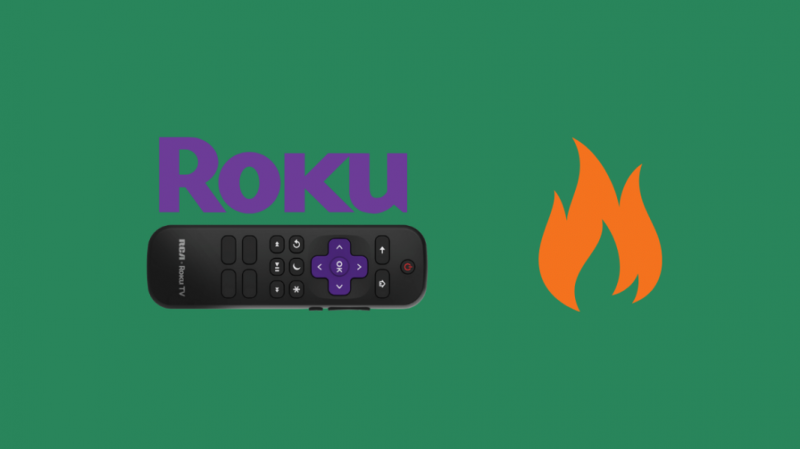
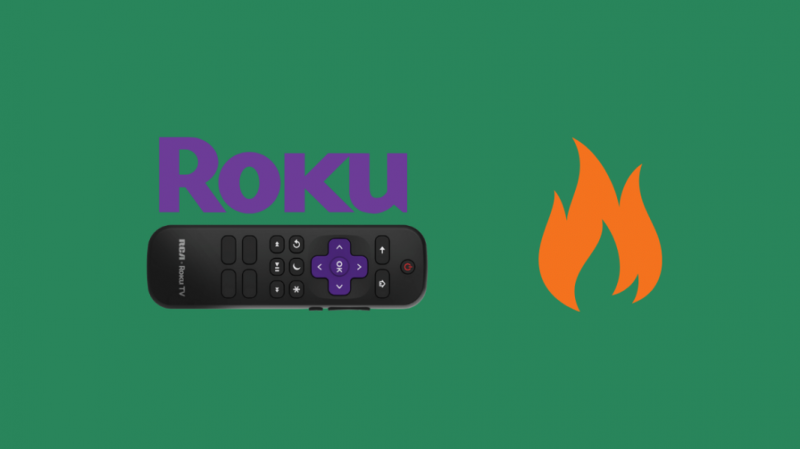
Bazen aşırı ısınma nedeniyle bir Roku uzaktan kumandası arızalanmaya başlayabilir. Roku uzaktan kumandanızın arkası dokunulamayacak kadar sıcaksa, kullanmayı bırakın ve soğumaya bırakın. Aşırı ısınmanın ses seviyesi ayarlayıcının düzgün çalışmasını engelleme olasılığı yüksektir.
Uzaktan kumandayı soğutmak için mermer veya fayans gibi yanıcı olmayan sert bir yüzeye koyun ve soğumaya bırakın. Uzaktan kumanda sıcakken pillerin çıkarılmasının önerilmediğini unutmayın.
Roku Denetleyici Uygulamasını Alın
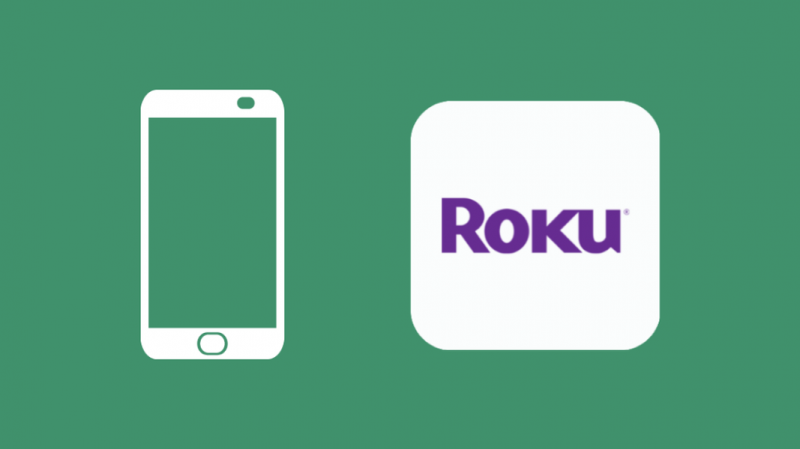
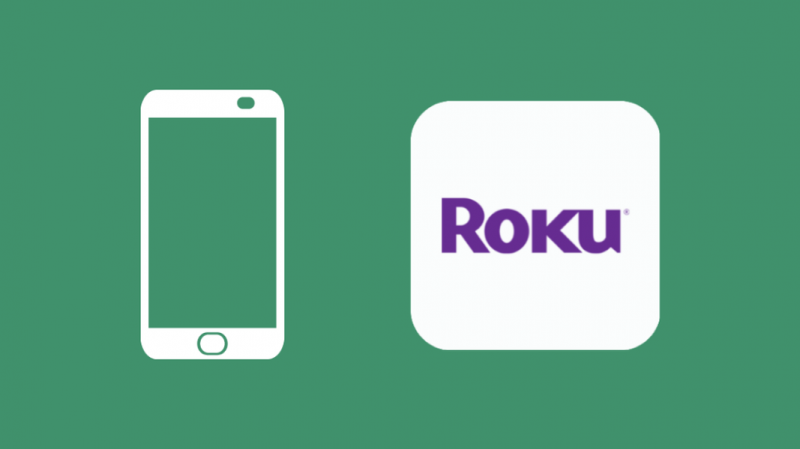
Roku uzaktan kumandanızla ilgili herhangi bir donanım sorunu olmadığından emin olmak için. Roku denetleyici uygulamasını yükleyin ve uygulamayı kullanarak ses seviyesini değiştirmeyi deneyin.
Roku arkadaşı uygulamasında ayrıca yerleşik bir uzaktan kumanda bulunur. Akış cihazını kontrol etmek için fiziksel bir uzaktan kumanda yerine kullanabilirsiniz.
Tek yapmanız gereken Play Store veya App Store'dan Roku uygulamasını yüklemek ve cihazınıza bağlamak. Cep telefonunuz veya tabletiniz, gelişmiş bir nokta-her yerde Roku uzaktan kumandası gibi çalışmaya başlayacaktır.
Ses kontrolleri düzgün çalışıyorsa, Roku uzaktan kumandanızda bir donanım sorunu olabilir. Uzaktan kumandayı değiştirmeniz gerekebilir.
Uzaktan Kumandayı Değiştirin
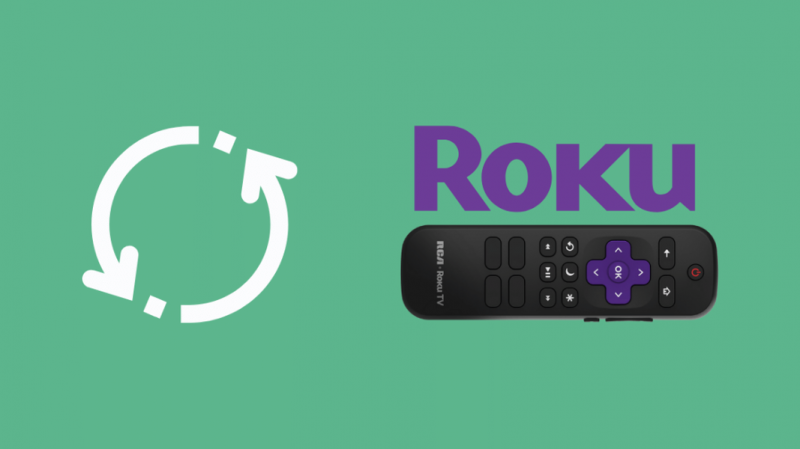
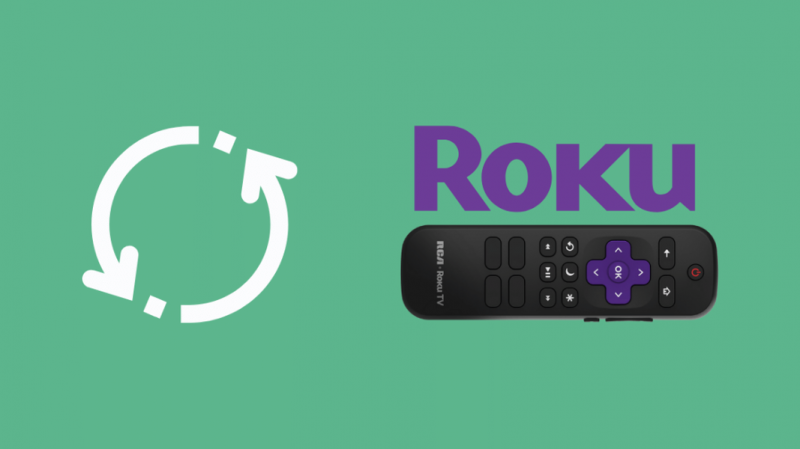
Yukarıda bahsedilen yöntemlerden hiçbiri işinize yaramıyorsa, uzaktan kumandanız arızalanmış olabilir. Ayrıca, Roku uzaktan kumandanız düştükten veya sudan zarar gördükten sonra sorun devam ederse, yeni bir uzaktan kumandaya yatırım yapmanız gerekebilir.
Sesi Değiştirmek için Roku Remote'unuzu Alın
Roku cihazınız düzgün çalışmıyorsa ve uzaktan kumanda arızalıysa Roku cihazını sıfırlamayı deneyin. Bu, yapılandırdığınız tüm ayarları silecek ve tüm şifrelerinizi kaybedeceksiniz. Ancak, çoğu durumda, sistemin yenilenmesine yardımcı olur.
Bazen, yeni üretici yazılımı güncellemeleri, sistemin düzgün çalışmasını engelleyen hatalara veya aksaklıklara neden olabilir. Roku cihazınızı, ayarlarını kullanarak veya Roku tamamlayıcı uygulamasının yardımıyla sıfırlayabilirsiniz.
Buna ek olarak, Roku cihazının ve Roku uzaktan kumandasının yeterli Wi-Fi sinyali aldığından emin olun. Kıt Wi-Fi sinyalleri, hem Roku cihazının hem de uzaktan kumandanın işlevselliğini etkileyebilir.
Ayrıca Okumaktan Zevk Alabilirsiniz:
- Roku Remote Eşleşmiyor: Nasıl Sorun Giderilir [2021]
- Fios Remote Volume Çalışmıyor: Dakikalar İçinde Nasıl Onarılır
- FIOS Remote Kanalları Değiştirmiyor: Nasıl Sorun Giderilir
- Xfinity Remote Kanalları Değiştirmiyor: Nasıl Sorun Giderilir
Sıkça Sorulan Sorular
Roku Remote'umda neden ses düğmesi yok?
Roku ses rocker'ı genellikle uzaktan kumandanın yanında bulunur.
Roku'mdaki ses seviyesini nasıl ayarlarım?
Uzaktan kumandanız yoksa, Roku yardımcı uygulamasını kullanarak Roku'nuzun sesini ayarlayabilirsiniz.
Roku uygulamasında ses kontrolü var mı?
Evet, Roku uygulamasında ses kontrolü vardır.
Roku uzaktan kumandamı televizyonumla nasıl eşitlerim?
Roku kumanda uygulamasını kullanarak Roku kumandanızı TV'nizle senkronize edebilirsiniz.
